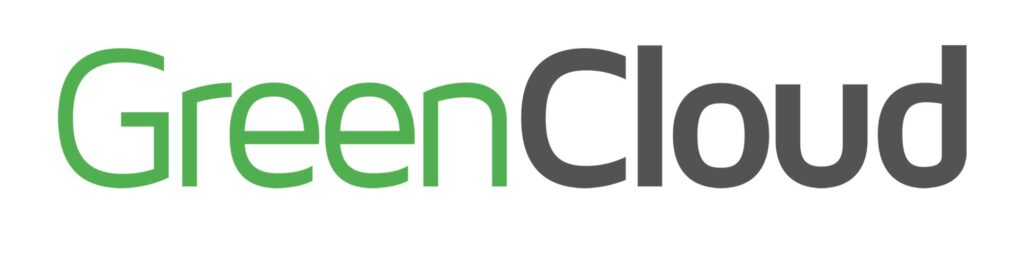¿Usas Google Calendar en tu teléfono Android? Descubre siete consejos con los que sacarle más partido a esta aplicación en tu smartphone.
Google Calendar es una aplicación muy presente en Android. Con ella tendremos todas nuestras citas y compromisos bien organizados y disponibles desde el teléfono; lo que hace que sea una opción de enorme comodidad para la mayoría de usuarios. Eso sí, no siempre se le saca el máximo partido.
Existen muchas funciones y opciones de interés en Google Calendar gracias a las cuales poder darle un mejor uso a esta aplicación en Android. A continuación detallamos alguna de estas funciones para sacarle el máximo partido a esta app.
Modo oscuro en Google Calendar
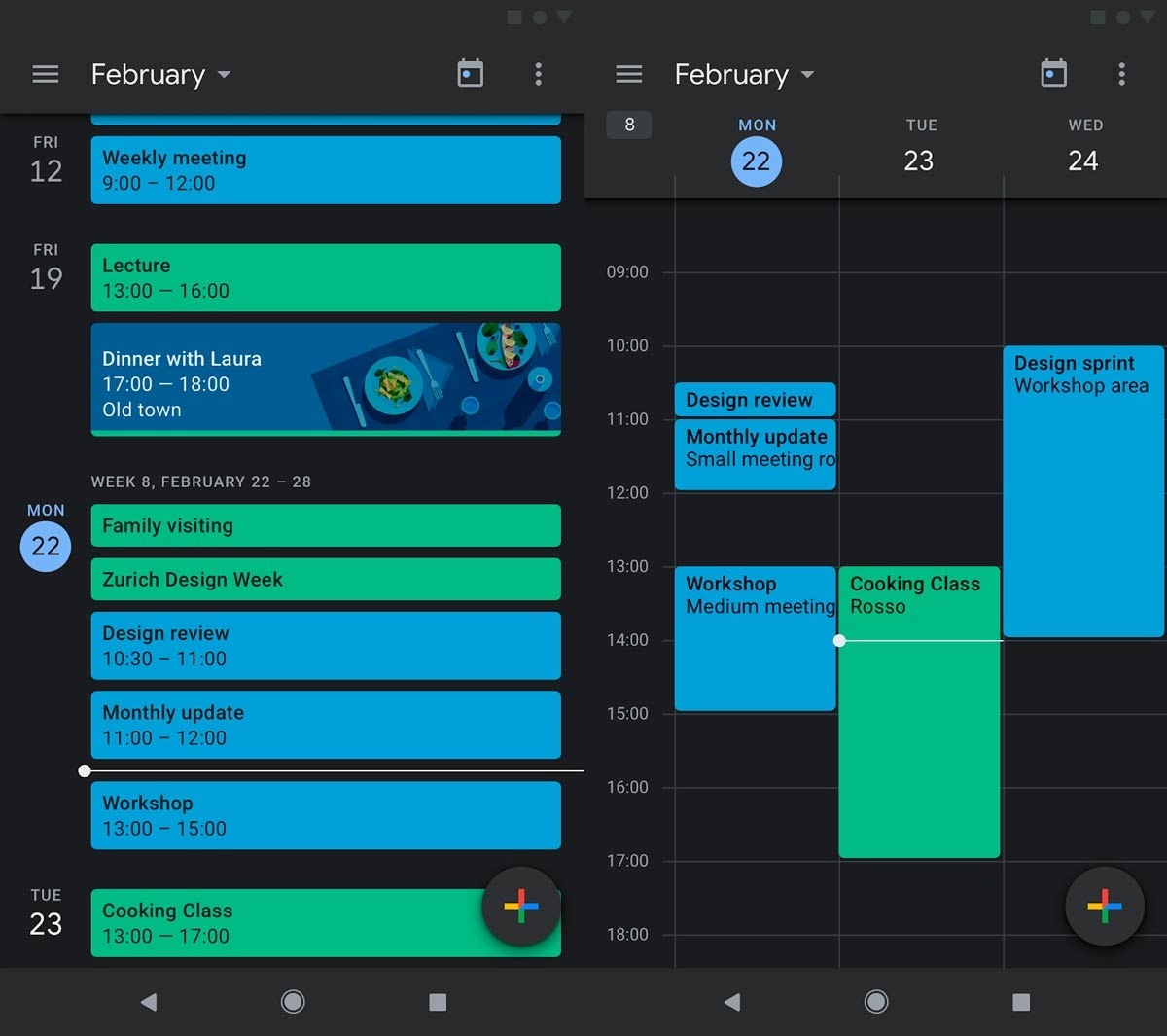
La función más reciente en llegar a la aplicación, como ya os contamos. La interfaz de Google Calendar se vuelve de color oscuro, lo que permite hacer un uso mucho más cómodo de noche. Evitamos que la vista se canse e incluso facilita la lectura de todas las tarjetas de esta manera.Para proceder a su activación en el teléfono, los pasos a seguir son:
- Abre la app en el teléfono.
- Despliega el menú lateral de la aplicación.
- Entra en ajustes
- Acude al apartado de general.
- Entra en la opción llamada Tema.
- Activa el modo oscuro de la aplicación.
Duplicar eventos
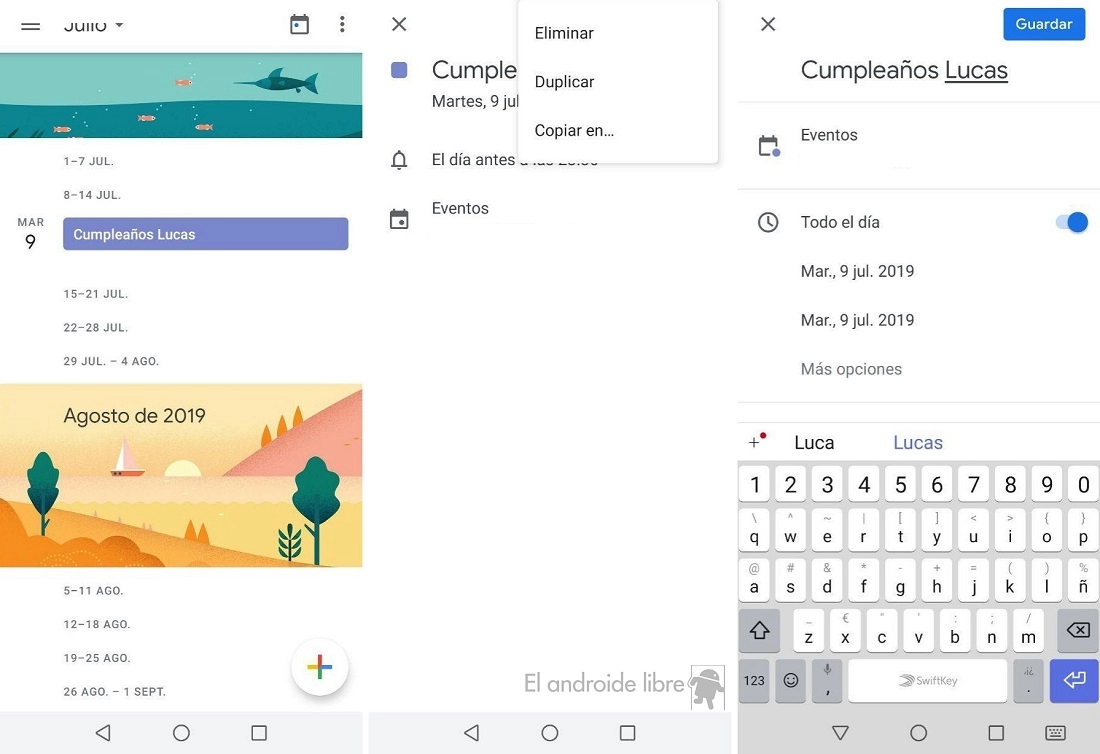
Es posible que tengas determinadas citas o eventos que son idénticos, pero que simplemente se celebran en una fecha diferente (como una cita con un médico determinado, por ejemplo). Esto implicaría crear un evento nuevo cada vez que haya una cita, pero Google Calendar tiene una solución muy simple en este sentido ya que permite duplicar eventos. Lo mejor de todo es que usar esta función es muy fácil, solo tenemos que hacer lo siguiente:
- Entra al evento que quieres duplicar en Google Calendar.
- Pulsa en los tres puntos verticales.
- Elige la opción de duplicar.
El evento se va a duplicar, de modo que se crea uno nuevo que es la copia del anterior. Aquí podemos introducir los cambios que consideremos necesarios para ajustar este nuevo evento (como cambiar la fecha o la hora, por ejemplo). De esta forma se ahorran muchos pasos.
Respuestas rápidas
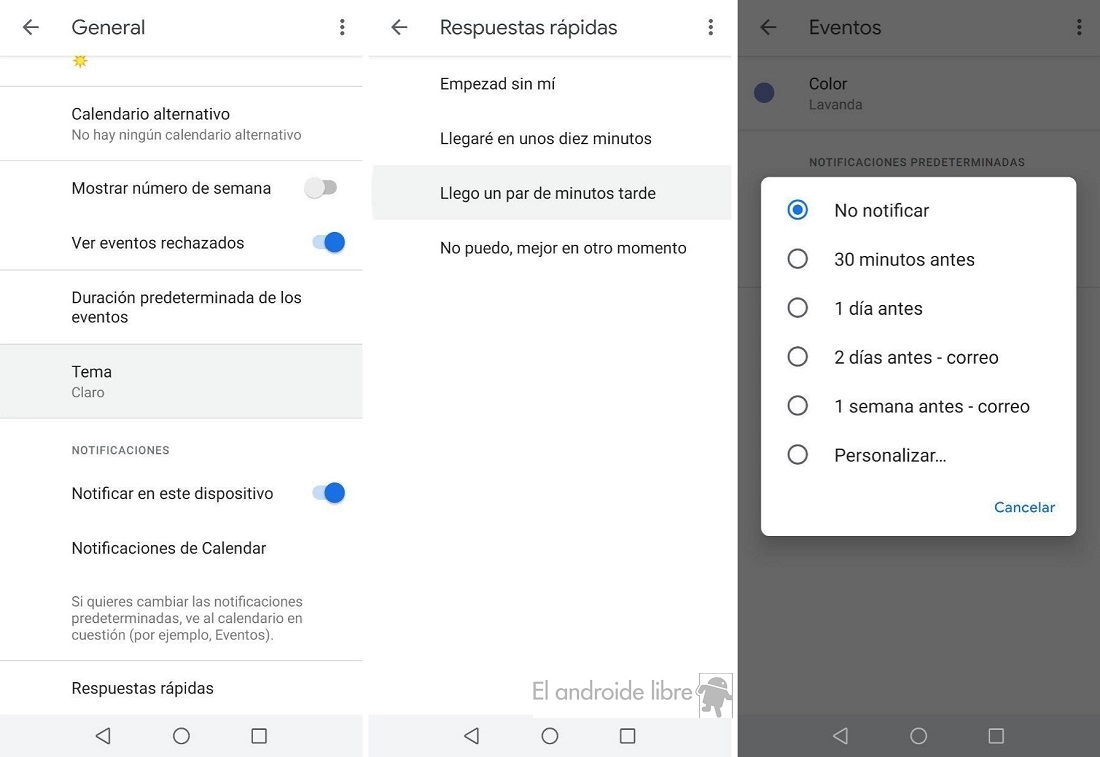
Es habitual que tengamos eventos con varias personas, como reuniones de trabajo. Si en algún momento tenemos que mandar alguna información de última hora podemos usar las respuestas rápidas que vienen en la aplicación: permiten ahorrar tiempo a la hora de mandar un mensaje a todas las personas que acuden a dicho evento. Además, Google Calendar nos permite configurar estas respuestas rápidas a nuestro gusto; de modo que podemos tener ciertos mensajes predeterminados. Para conseguirlo, hay que seguir estos pasos:
- Abre la aplicación.
- Pulsa en el botón de las tres rayas horizontales para abrir el menú.
- Entra en los ajustes.
- Entra en el apartado de General.
- Desliza hasta llegar a Respuestas automáticas.
- Edita las respuestas a tu gusto.
La aplicación no permite crear nuevas respuestas rápidas, pero sí que tenemos la posibilidad de modificar las que hay por defecto. Así que podemos modificarlas todas las veces que queramos, para tener así siempre las respuestas que queramos y consideremos útil mandar a todas las personas que acuden a un evento.
Personalizar los tiempos de notificación
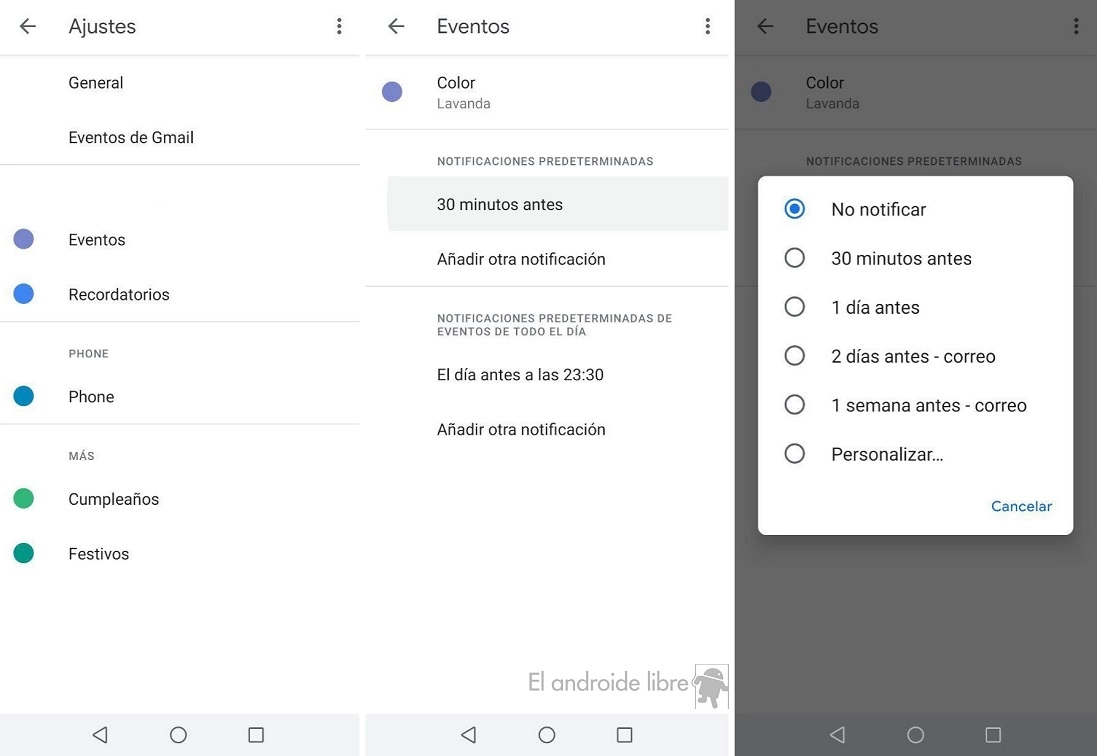
Google Calendar nos va a notificar sobre los eventos que se acercan en el calendario. Una función esencial en la aplicación, pero que no siempre ofrece el mejor rendimiento posible. Los tiempos con los que se notifican los eventos no son siempre ideales, pero tenemos la posibilidad de configurarlos en todo momento. Para ello:
- Abre la aplicación.
- Desliza el menú lateral de Google Calendar.
- Entra en los ajustes de la aplicación.
- Entra en Eventos.
- Elige el tiempo que tiene que pasar para recibir dicha notificación.
La aplicación ofrece varias opciones por defecto, aunque podemos crear nuestros propios intervalos. En este apartado podemos cambiar también el color del evento si lo consideramos apropiado.
Ver el día actual de forma rápida
Otro truco de utilidad, que al igual que el anterior es un atajo de teclado, es poder acudir de forma rápida al día actual. Es posible que en algunas ocasiones estemos navegando en el calendario y, llegado un momento, deseemos ver el calendario del día en el que estamos: basta con pulsar en el icono pequeño en la parte superior derecha de la pantalla, con forma de calendario (una caja azul). Al pulsarlo acudimos a la vista del día en el que estemos.
Eliminar eventos de forma rápida en Google Calendar
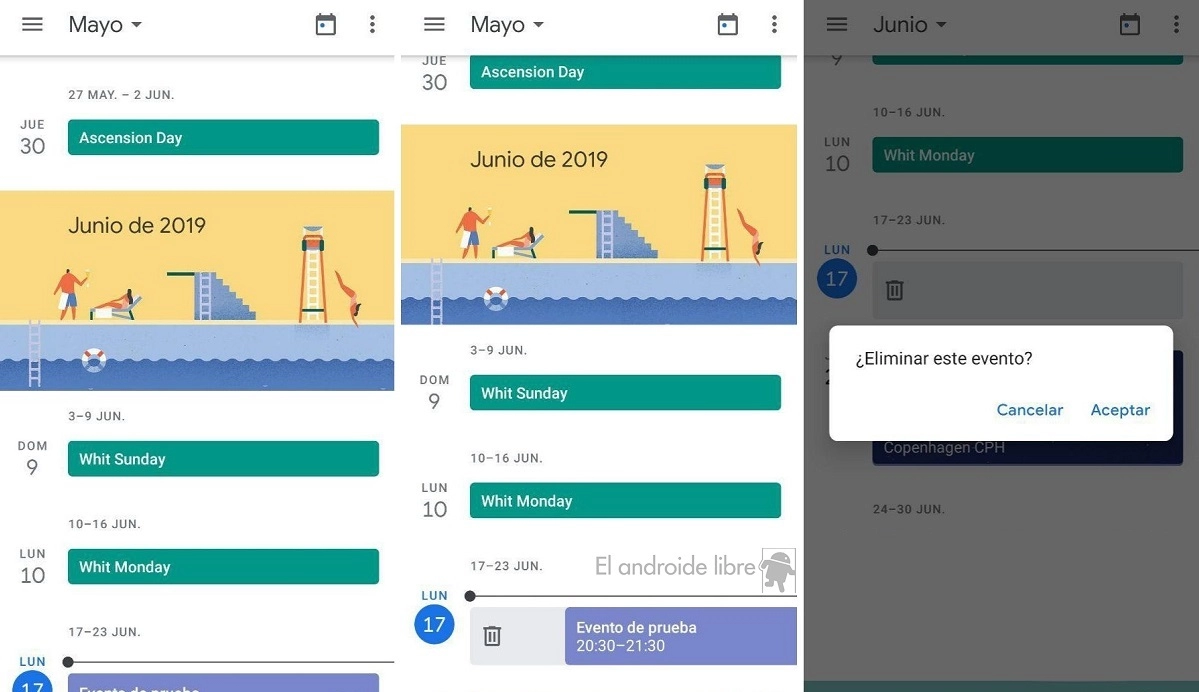
Una función que seguramente ha pasado desapercibida para muchos de los que usan Google Calendar: podemos eliminar eventos con un simple gesto en la aplicación. Para ello, tenemos que acudir a la vista de agenda. Después, basta con deslizar hacia la derecha (hacer swipe hacia la derecha) para eliminar cualquier evento o recordatorio que haya en el calendario. Con este simple gesto nos olvidamos de eventos que no nos interesen o no sean ya relevantes para nosotros.
Vista rápida mensual
Hay ocasiones en las que queremos ver de forma rápida el calendario del mes. Para conseguirlo basta con tocar sobre el nombre del mes, en la zona superior de la pantalla (aparece un triángulo invertido que indica que se puede desplegar). Cuando queramos esconder la vista mensual basta con pulsar de nuevo sobre el mes.
Cada día del mes muestra si hay un evento con un pequeño círculo del color del calendario. Además, podemos movernos fácilmente entre meses deslizando hacia los lados una vez esté desplegada la vista mensual. Es una manera sencilla y rápida de ver qué tenemos pendiente a medio plazo.